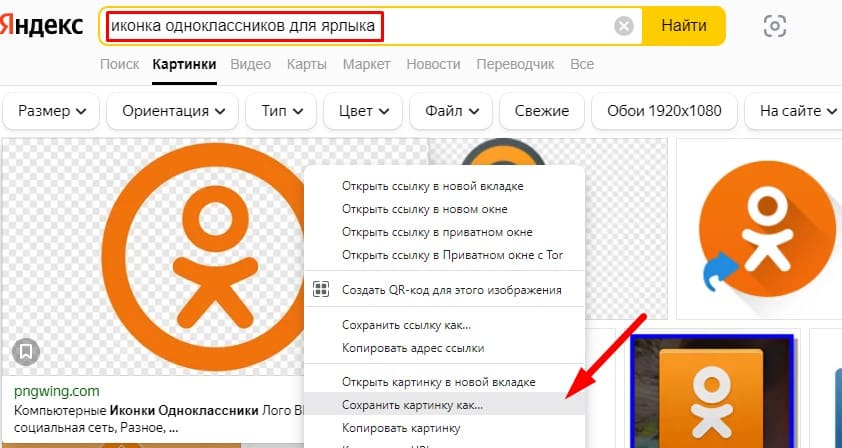Содержание:
- Вариант 1: Добавление значка на домашний экран
- Вариант 2: Кнопки быстрых действий
- Вариант 3: Виджеты
- Вопросы и ответы
Обратите внимание на то, что в следующих способах данной статьи речь пойдет о меню приложений на смартфоне или планшете, где хранятся значки абсолютно всех установленных программ. На некоторых устройствах меню вызывается слайдом вверх, на других за это отвечает отдельная кнопка, а иногда такого меню вообще нет и все приложения сразу же размещаются на домашнем экране и функция управления значками не поддерживается.
Вариант 1: Добавление значка на домашний экран
Если ранее на домашнем экране смартфона или планшета находился значок приложения Одноклассники, но сейчас куда-то исчез, возможно, вы случайно убрали его. Для выполнения необходимой операции следуйте инструкции.
- Откройте меню со всеми приложениями, проведя пальцем вверх по домашнему экрану (на некоторых моделях устройство за это отвечает специальная кнопка, о чем уже было сказано выше).
- В нем отыщите приложение «ОК» и зажмите на нем палец.
- После выбора значка и автоматического отображения домашнего экрана перетащите его в удобную область. Если хотите, поместите его на дополнительном домашнем экране, потянув значок вправо или влево — актуально, когда на основном экране уже нет свободного места. Кроме того, если перетащить иконку прямо на какую-то другую, можно создать из них папку. Удобно, если иконок на домашнем экране слишком много, но вы не хотите создавать дополнительные экраны, чтобы перемещаться по ним листанием в стороны.
- На следующем скриншоте вы видите, что перемещение значка произошло успешно. Теперь он будет находиться на своем месте и может использоваться для запуска социальной сети.
Вариант 2: Кнопки быстрых действий
Если вас интересует именно главный значок Одноклассников, рассмотренный выше метод является единственным подходящим. Иногда пользователи хотят добавить кнопки действий или виджеты, связанные с социальной сетью. Остановимся на первых и разберемся с тем, за что они отвечают.
- Снова откройте меню и зажмите палец на значке «ОК».
- Вы увидите список быстрых действий, куда относится «Момент» и переписки с частыми пользователями. Выберите один из вариантов для выделения значка.
- Переместите его на домашний экран точно так же, как осуществили это и с главной иконкой приложения.
Отметим, что присутствующие кнопки действий зависят непосредственно от активности профиля. Чем больше вы общаетесь с конкретными пользователями или публикуете записи, тем больше шансов увидеть необходимую кнопку в перечне.
Вариант 3: Виджеты
В завершение разберем виджеты, которые только развиваются разработчиками. Пока пользователи могут добавить на домашний экран лишь одну вспомогательную панель, отвечающую за воспроизведение музыки в профиле, а делается это так:
- После зажатия значка приложения в меню тапните по кнопке с виджетами.
- Нажмите на доступный виджет, чтобы переместить его на домашний экран.
- Расположите его в удобном месте и отпустите палец.
- В любой момент вы можете переместить элемент или изменить его размер под себя. Нажатие по элементу запускает плеер и делает доступными функции управления треками.
Если у вас нет кнопки, показанной в Шаге 1, помните, что виджеты также добавляются на экран способом, соответствующим оболочке от производителя смартфона. Например, где-то для этого нужно произвести длительное нажатие по пустому месту на домашнем экране (или сделать какой-то жест, допустим двумя пальцами от краев к центру), чтобы вызвать меню управления им. Среди доступных функций будут и виджеты, из списка которых вы уже сможете выбрать тот, что принадлежит Одноклассникам, и перенести его на домашний экран.
Поделиться статьей в социальных сетях:
Как вывести значок Одноклассников на экран телефона?
Статья обновлена 18.01.2023
Часто пользуетесь социальной сетью ОК и хотите организовать быстрый доступ к ней? Узнайте, как вывести значок Одноклассники на рабочий стол мобильного устройства.
Показать ссылку
Скрыть ссылку
https://ok.ru/help/kak-vyvesti-znachok-odnoklassnikov-na-ekran-telefona
Если по какой-то причине вам удобнее пользоваться мобильной версией, ее тоже можно закрепить на экране. Для этого зайдите на сайт m.ok.ru и нажмите на вертикальное троеточие вверху справа. В меню будет пункт «Добавить на главный экран» – выберите его.
Готово, вы успешно создали ярлык Одноклассники и можете быстро заходить на свою страницу.
Либо вы можете скачать официальное приложение.
- Откройте Play Market, RuStore, либо App Store в зависимости от операционной системы.
- Поисковой строке напишите «Одноклассники».
- Нажмите «Установить» – начнется скачивание и установка ПО.
- После этого значок ОК отобразится на рабочем столе. При желании его можно добавить в папку либо перетянуть на другой экран.
Был ли этот ответ
полезным?
На чтение 5 мин Просмотров 3.3к.
Активные пользователи соцсети предпочитают выносить значок «Одноклассников» на «Рабочий стол» или «Панель задач». Благодаря ярлыку становится проще заходить в соцсеть, не приходится искать сайт через поисковую строку или в закладках. Сделать и вывести на экран иконку можно бесплатно, это не займет много времени. Я рассмотрю пошаговые инструкции для наиболее распространенных платформ.
Содержание
- Как создать ярлык в ОК
- Через браузер
- Вручную
- В мобильном приложении
- Закрепление иконки «Одноклассников»
- На «Рабочем столе» ПК
- На «Панели задач»
- На Android-телефоне или планшете
- Обзор
Как создать ярлык в ОК
Процедура создания ярлыка для «Одноклассников» сильно зависит от того, какой значок вам нужен: для мобильной программы или со ссылкой для браузера.
Через браузер
Создание значка через веб-обозреватель – самый удобный вариант при работе с социальной сетью через компьютер. Однако не в каждом приложении есть такая возможность. Я рассмотрю алгоритм для популярных обозревателей. Если вы используете экзотические программы для интернет-серфинга, искать функцию создания ярлыка придется самостоятельно.
Чтобы сделать иконку ОК в Google Chrome или Opera, придерживайтесь следующей пошаговой инструкции:
- Зайдите в веб-обозреватель.
- Откройте страницу социальной сети.
- Нажмите левой кнопкой мыши на маленькую картинку в виде замка рядом с адресной строкой.
- Не отпуская перетащите уже готовый ярлык на «Рабочий стол», «Панель задач» или в отдельную папку.
Чтобы быстро перейти на сайт, кликните по логотипу ОК 2 раза подряд. После этого откроется новая вкладка с «Одноклассниками» в вашем основном обозревателе.
Если вы хотите добавить пиктограмму для быстрого перехода через «Яндекс.Браузер», сделайте следующее:
- Зайдите в «Яндекс.Браузер» и откройте главную страницу социальной сети либо свою анкету с фото.
- Откройте основное меню обозревателя через кнопку в виде 3 горизонтальных полос в верхнем правом углу браузера.
- Наведите курсор на пункт «Дополнительно», затем – на «Дополнительные инструменты».
- Кликните по опции «Создать ярлык».
На «Рабочем столе» появится быстрая ссылка для перехода на сайт в виде картинки-логотипа «Одноклассников». «Яндекс.Браузер» автоматически привяжет к ней пиктограмму сервиса в ICO-формате.
В дальнейшем вы сможете перенести значок в любое удобное для вас место.
Вручную
Ручное сохранение ссылок не так удобно, но подходит для любых браузеров. Такую иконку создают без использования обозревателя и его внутренних функций. Она будет открывать новую вкладку в вашем основном браузере.
Для сохранения быстрой ссылки на «Рабочем столе» поступайте так:
- Кликните правой кнопкой мыши по свободной области. Наведите курсор на пункт «Создать» и выберите «Ярлык» в выпадающем меню.
- В новом окне введите адрес сайта ОК или вставьте его из веб-обозревателя. Нажмите на кнопку «Далее».
- Введите наименование для ссылки.
В мобильном приложении
На смартфонах значки чаще всего создаются в автоматическом режиме без участия пользователя во время инсталляции приложений. После этого они появляются на экране телефона. В некоторых случаях иконка может оказаться в скрытом секторе, поэтому попробуйте сделать свайп пальцами и поищите логотип ОК в дополнительных разделах.
Если значок «Одноклассников» исчез, коснитесь свободного места на экране пальцами и немного подержите не отрывая. Появится менеджер, через который можно добавить новые ярлыки. Его интерфейс сильно зависит от модели телефона и версии операционной системы, однако в большинстве случаев интуитивно понятен.
В некоторых смартфонах вернуть пиктограмму на основной экран можно через главное меню, в котором находятся все приложения. Для этого достаточно перетащить логотип ОК в сторону, затем – разместить в нужном секторе.
Если вы не можете найти пиктограмму «Одноклассников», скорее всего, по какой-то причине программа была удалена с вашего устройства. Чтобы восстановить ее, зайдите в официальный маркет приложений для вашей модели смартфона и повторно установите ОК.
Настоятельно не рекомендую скачивать инсталлятор со сторонних сайтов: это может привести к заражению вашего телефона вирусами.
Закрепление иконки «Одноклассников»
После того как вы сохранили иконку, нужно закрепить ее в удобном для вас месте. Чаще всего рассматриваются 2 варианта: на «Рабочем столе» ПК или «Панели задач». Выбор зависит от того, насколько часто вы посещаете социальную сеть и сколько свободного пространства на экране у вас осталось.
На «Рабочем столе» ПК
Классическое место расположения ярлыка ОК – в основной части дисплея. Чтобы поместить его туда, просто захватите пиктограмму левой кнопкой мыши и перетащите в любое свободное место.
Если у вас много миниатюр с быстрыми ссылками, разумно рассортировать их или просто поместить в компактную папку.
Для этого сделайте следующее:
- Щелкните правой кнопкой мыши по незанятой области «Рабочего стола».
- Наведите курсор на пункт «Создать».
- Выберите «Папку».
- Введите ее название.
- Откройте папку 2 щелчками кнопкой мыши.
- Перетащите в пустую папку значки, к которым привязаны быстрые ссылки.
На «Панели задач»
Пиктограмму для быстрого переключения на «Одноклассники» можно поставить на «Панель задач».
Такой вариант больше подойдет активным пользователям социальной сети, т. к. ссылку даже не придется искать на экране, она будет на виду.
«Панель задач» находится рядом с кнопкой «Пуск» в нижнем левом углу экрана. Чтобы закрепить иконку на ней, достаточно перетащить ее левой кнопкой мыши.
На Android-телефоне или планшете
На телефонах и планшетах пиктограмма на «Рабочем столе» появляется автоматически. После этого ее можно переносить по дополнительным секторам, зажимая пальцем. Если пиктограмма не появилась после установки программы, добавьте ее через главное меню или специальный менеджер.
Обзор
|
Можно ли вывести Одноклассники на рабочий стол? Можно ли вывести Одноклассники на Панель задач? Что вы имеете ввиду? Иконку Одноклассников? Иконку можно. Делается так: Вот этот значок перетащить мышкой на рабочий стол, появится ярлык интернет-страницы. Потом можно поменять сам значок на значок одноклассников через свойства ярлыка. Например сохранить эту картинку и заменить на нее картинку ярлыка система выбрала этот ответ лучшим storus 8 лет назад Вывести ярлык соцсети “Одноклассники” на рабочий стол довольно просто. Первым делом кликаем правой кнопкой мыши по рабочему столу, затем в открывшемся окне переходим на строчку “создать” и выбираем пункт “ярлык”. В строку, указывающую на расположение объекта, вводим ссылку на свою страничку, скопированную из адресной строки браузера. Затем пишем название ярлыка, например, ” “Одноклассники” и жмём “готово”. Наводим курсор на готовый ярлычок и правой кнопкой мыши открываем меню и выбираем в нём пункт “Свойства”, а затем “Сменить значок”, чтобы выбрать более красивую картинку. Перетащить полученный ярлык на панель задач почему-то не получилось. Видимо, такая возможность есть лишь для ярлычков программ и игр. Сергей Барашков 9 лет назад
Nikolai Sosiura 8 лет назад Для быстрого перехода на сайт Одноклассники можно вывести ярлык социальной сети на рабочий стол. Это делается очень легко. Для начала наведя курсор мышки на рабочий стол нажимаем ее правую клавишу и выбираем Создать Ярлык. В появившемся окне вводим ссылку на сайт Одноклассники, как на картинке ниже: Далее нажимаем Далее и переходим к следующему окну, где уже придется дать имя новому ярлыку: Нажимаем Готово и у нас на рабочем столе появляется Ярлык сайта Одноклассники, нажав на который мы сразу переходим на главную страницу социальной сети Одноклассники: Violet a 7 лет назад Что бы вывести сайт Одноклассники на рабочий стол, точнее сделать так что бы сайт можно было открывать с вашего рабочего стола очень просто, для этого необходимо добавить на рабочий стол ярлык нужного сайта. Зайдите на страница сайта Одноклассники, найдите в адресной строке браузера есть значок, он похож на лист бумаги с загнутым углом. Зажимаем этот значок левой кнопкой мыши и перетаскиваем его на рабочий стол. Охот ник 7 лет назад На самом деле вывести Одноклассники на рабочий стол своего ноутбука или компьютера очень просто. Входите в социальную сеть. Находите надпись “Одноклассники” и перетаскиваете ярлык на рабочий стол. Потом можно будет заходить через ярлык в “Одноклассники”. Mirra-Mi 7 лет назад Вывести ссылку (сделать ярлык) сайта Одноклассники на рабочий стол очень легко и просто: 1) Заходим на сайт Одноклассники 2) В адресной строке есть изображение листа с загнутым уголком. Подводим курсор мыши к этому изображению, нажимаем левой кнопкой мыши не отпуская его переносим на рабочий стол. При этом под курсором будет написано “одноклассники” и значок “+”. 3) Теперь на нашем рабочем столе появится ярлык “Одноклассники” 4) Если вы хотите, чтобы на этом ярлыке было изображение значка сайта одноклассник, а не значок вашего браузера, то делаем следующее:
Чтобы “одноклассники” появились на панели задач, нужно захватить левой кнопкой мыши наш созданный ярлык перенести его на панель задач. stalonevich 8 лет назад Заходите на Одноклассники в браузере (окно браузера уменьшите предварительно). В адресной строке слева есть изображение (это либо глобус, либо лист бумаги). Просто нажмите и удерживая перетащите на рабочий стол. И там появится значок, который будет вести прямо на вашу страницу. В Панель задач добавляется аналогичным образом. Степан БВ 7 лет назад Нет ничего проще простого этого, вам нужно всего навсего зайти на сайт одноклассники, после чего зажать левой кнопкой мыши на надпись одноклассники и перетянув просто кинуть на рабочий стол, ярлык будет хромовским, после клика на него, сразу будет открываться сайт ок.ру Это делается очень просто: открывается страница сайта, а далее нужно просто перетянуть мышкой значок сайта, который стоит перед адресной строкой, на наш рабочий стол (это может быть просто значок земного шара). Всё – дело нескольких секунд! Знаете ответ? |
Страницы социальных сетей многие из нас открывают даже чаще, чем поисковики Google и Яндекс. Так зачем запускать браузер и листать закладки, когда можно открыть любимую социальную сеть прямо с рабочего стола? В этой статье я расскажу, как вынести значок Одноклассники на рабочий стол и сделать к нему «правильный» ярлык. Читаем статью и убеждаемся: это совсем не сложно.
Как создать (вывести) ярлык одноклассники на рабочий стол
Чтобы создать (вывести) ярлык одноклассники на рабочий стол нужно сделать следующее:
- На рабочем столе найти ярлык вашего браузера (Google Chrome, Opera, Mozilla Firefox или Internet Explorer) и сделать его копию (скопировать с помощью горячих клавиш Ctrl + C – Ctrl + V);
- Правой кнопкой мыши нажать на копию ярлыка браузера на рабочем столе и выбрать пункт «Свойства»;
- Далее следует найти поле «Объект» и в самом конце записи дописать ok.ru, как это показано на скриншоте ниже;
- После внесения изменений нажать «Применить», а затем «ОК» (Или можно сразу «ОК»).
Половина пути пройдена. Новый созданный ярлык, с прописанным адресом Одноклассников в поле «Объект» уже будет автоматически сразу открывать сайт Одноклассники при нажатии на него. Осталось лишь скачать значки Одноклассников и установить их в качестве основной иконки.
Как вывести значок одноклассники на Андроид телефоне или планшете
Простейший способ закрепить ярлычок на сотовом или планшете:
- в Play Market отыскивают программу мобильного приложения;
- скачивают на телефон;
- проводят первый вход через логин и пароль, фиксируют введённые сведения для автоматического посещения при каждом обращении к приложению;
- значок автоматически появляется на экране.
Установка логотипа Одноклассников не требует много времени, позволяет входить в систему с нижней части экрана или через рабочий стол. Приложение для сотового скачивается один раз, распространяется в интернете бесплатно.
Как сделать ярлык Одноклассников на рабочем столе: завершающий этап
Ярлык создан, значки скачаны, остался лишь последний пункт – установить значок Одноклассников для ярлыка на рабочем столе. Вот что следует сделать:
- Значки находятся в архиве (надеюсь, у вас установлен архиватор Win ZIP или Win RAR?). Следует открыть архив и извлечь иконки на рабочий стол.
- Далее – зайти в свойства нового ярлыка браузера;
- И нажать «Сменить значок»;
- Откроется окно с множество различных иконок, но это – стандартные значки, нам они не подходят, ведь среди них нет значка Одноклассников. Поэтому нужно нажать кнопку «Обзор»;
- В «Обзоре» найти значки Одноклассников, которые, как мы помним, скачали на рабочий стол;
- Выбрать один из них, который больше понравился и нажать «Открыть»;
- Затем во всех открытых окнах нажать «ОК», после чего они закроются.
- А на рабочем столе вашего компьютера будет красоваться вот такой вот ярлык Одноклассников:
- Последнее, что нужно сделать – переименовать ярлык.
Что такое ярлык?
Если совсем уж просто, то это файл на Вашем компьютере, который является указателем на какой-то другой объект (файл). Он позволяет Вам получать быстрый доступ к объекту, который может находиться где угодно на компьютере либо даже в Интернете, как в нашем случае. Визуально ярлык отличается от других файлов наличием стрелочки, которая находится в левом нижнем углу. Удаляя ярлык, Вы НЕ удаляете сам файл, к которому этот ярлык прикреплён. Это следует также понимать. На своём компьютере Вы можете создавать ярлычки собственноручно. О том, как сделать ярлык на Одноклассники, мы прямо сейчас и поговорим. Подробнейшая инструкция, после которой у Вас вообще не останется вопросов по теме. Читайте и следуйте ей, тогда всё получится.
Как закрепить значок Одноклассники на панели задач
Но можно не только вывести ярлык на рабочий стол, можно еще и закрепить Одноклассники на панель задач Windows.
Чтобы это сделать следует зажать ярлык Одноклассников на рабочем столе левой кнопкой мыши и, не отпуская, перенести значок в самый низ экрана – на панель задач.
Вот так вот просто можно вынести Одноклассники на рабочий стол или добавить Одноклассники на панель задач Windows.
Как добавить ярлык сайта ОК на рабочем столе устройств с ОС Android?
Не стоит забывать также о набирающих всё большую популярность мобильных девайсах. Научимся добавлять ярлыки и на них. Большинство телефонов и планшетов, базирующихся на операционной системе Андроид, поддерживают установку приложений из PlayMarketа. Разработчики Одноклассников выпустили специальное приложение, адаптированное под телефоны, которое можно в этом ПлейМаркете скачать.
Находим его по поиску, вбив туда «Одноклассники» и выбрав нужное нам приложение, затем открываем его страницу и нажимаем на зеленую кнопку. Если никаких графических элементов не добавилось на рабочем пространстве, придется открыть меню вашего девайса, перейти в меню установленных программ (стандартно — кнопка по центру), найти там ОК, и, удерживая палец на его ярлыке, дождаться, пока включится режим редактирования ярлыков (обычно занимает две-три секунды). После этого перемещаем с помощью движений пальцев ярлык на нужное нам место на рабочем столе или папку (папки на андроиде создаются путем перетаскивания ярлыка одного приложения на другое). Готово, теперь при клике на ярлык будет открываться «Одноклассники».
Создание ярлыка «Одноклассники»
Чтобы максимально упростить вход в «Одноклассники» совершите следующие действия:
- На рабочем столе (на любом свободном поле) кликните правой кнопкой.
- Нажмите «Ярлык».
- Укажите расположение объекта в открывшемся окне. Адрес можно скопировать из адресной строки. Для главной страницы Одноклассников это https://ok.ru.
- Кликните по кнопке «Далее». Введите имя.
- Нажмите «Готово».
Как сделать ярлык в виде логотипа сайта
Открыв «Одноклассники» страница входа, нажав на «сведения о сайте» левой клавишей, перетащив нужное на рабочий стол и поменяв название, можно поменять значок на логотип сайта. Для этого совершите следующие действия:
- находите последний через любой поисковик;
- найдите тот, что вам нравится, кликните по нему;
- выберите «сохранить как» и отправьте картинку в удобную папку;
- зайдите на сайт www.conveticon.com, активируйте «Get Started»;
- найдите папку, куда вы поместили логотип, в открывшемся окне;
- выделите, нажмите «открыть»;
- нажмите «Export»;
- поставьте галочку на нужное разрешение;
- кликните «Save As»;
- выбирете место хранения;
- нажмите правой клавишей на ярлык, находящийся на рабочем столе;
- отыщите кнопку «Свойства», затем «Настройка», «Сменить значок»;
- через «Обзор» найдите папку с сохраненным переделанным файлом;
- обозначьте его используя левую клавишу;
- жмите «открыть», «Ок», «Применить», снова «Ок».
Так вы заимеете не просто ярлык, а знак с фирменным логотипом.
Внимание! Стандартное разрешение для иконки на мониторе — 64х64.
Использование почтового сервиса Mail.Ru
Наконец, вопрос о том, как сделать ярлык «Одноклассников» на рабочем столе, можно решить с применением любого сервиса, в котором предусмотрена возможность интегрированного входа в эту социальную сеть. Для примера возьмем почтовый сервис Mail.Ru.
На стартовой странице вверху окна есть ссылка на интересующий нас сервис. Как и в первом случае, нужно просто зажать ЛКМ и перетащить ярлык в свободную зону рабочего стола, предварительно уменьшив окно веб-браузера. Только в этом случае следует учесть, что, если для входа в почту и в социальную сеть используются разные логины и пароли, на главной странице «Одноклассников» появится окно авторизации, а автоматический вход произведен не будет.
Подробная инструкция
- Для начала Вы должны выйти на свой рабочий стол, то есть свернуть все программы и окна, воспользовавшись одноименной кнопкой.
- Далее клацаете правой кнопкой мыши по рабочему столу (любому пустому месту, не по файлу или другому ярлыку).
- Вы увидите появившееся контекстное меню, в котором Вам следует выбрать графу «Создать».
- Откроется новое выпадающее меню, в котором Вы выбираете «Ярлык» и нажимаете левую кнопку мыши.
- После проделанных действий откроется новое окно, в котором будет спрашиваться, для какого именно элемента следует создать ярлык. Как мы уже говорили, это может быть, как файл на компьютере, так и какой-либо сайт в Интернете. В нашем случае — это социальная сеть Одноклассники.
- В пустом поле Вам следует указать расположение объекта. То есть, мы вписываем туда следующий адрес — https://ok.ru/
- Заметьте, если Вы впишите просто ok.ru, ничего не получится.
- После правильного ввода адреса соцсети Одноклассники, нажимаем кнопку «Далее».
- На следующей странице Вам будет предложено ввести название ярлыка. При желании, Вы сможете поменять его в любой момент (выделив его и нажав F2 на клавиатуре). Сейчас же давайте введём «Соцсеть Одноклассники» или нечто подобное. Не оставляйте надпись «Новый ярлык», так как потом запутаетесь. Лучше назвать его сразу.
- Последний шаг — нажимаем на кнопку «Готово». Вот и всё!
Теперь Вы знаете, как вывести ярлык Одноклассники на свой рабочий стол. Именно там он и появится после проделывания Вами этих простых десяти шагов. Как видите, это ещё проще, чем прикрепить значок к своей фотографии в этой соцсети.
Первый способ
Для того, чтобы создать ярлык Одноклассники.ру на рабочем столе, откройте для начала сайт (это сайт одноклассников). Либо выделите адрес сайта у меня на странице (включая и https://) и скопируйте, нажав по нему правой кнопкой мыши.
Если вы открыли сайт Одноклассники, то выделите адрес сайта и скопируйте его, нажав правой кнопкой мыши.
Теперь, когда это сделано, откройте рабочий стол и в свободном от значков месте нажмите правой кнопкой мыши и выберите в меню «Создать» — «Ярлык».
Открылось окно, где просят указать место расположения объекта. В нашем случае это сайт. Поэтому либо вставьте адрес, который вы заранее скопировали, либо наберите с клавиатуры
Нажимаем «Далее» и переходим к следующему этапу создания значка. Введите имя ярлыка «Одноклассники».
Ярлык у нас создан, но он не очень красивый. Нам нужно задать для него иконку. Смелее жмите по нему правой кнопкой мыши и заходите в «Свойства». Здесь нас интересует вкладка «Документ Интернета» и кнопка «Сменить значок».
Я подготовил для вас пару значок: темный и оранжевый. Качайте любой из них. Обычно скачивается в папку «Загрузка».
Скачали нужный? Тогда продолжим. Нажимаем на кнопку «Сменить значок» и указываем откуда будем брать иконку: «Искать значки в следующем файле» — кнопка «Обзор» — указываем папку «Загрузка» и файл значка Одноклассники.
Везде жмем «ОК», чтобы применить изменения. Можно также, если хотите, указать сочетание клавиш для «Быстрый вызов». К примеру, Ctrl + Shit + O, чтобы вызывать этот ярлык. Ну, это на любителя, я не делал.
У меня все получилось. А у вас? Если да, то переходим к способу №2
( 2 оценки, среднее 5 из 5 )












.jpg)